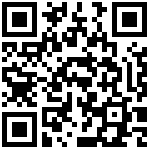该功能允许创建并管理两种类型、多种尺寸的混凝土截面,依据用户输入的定位和材料信息,以指定的方式便捷地布置柱墩。该功能由柱墩布置栏和柱墩顶部工具条组成,如图所示。
柱墩布置栏
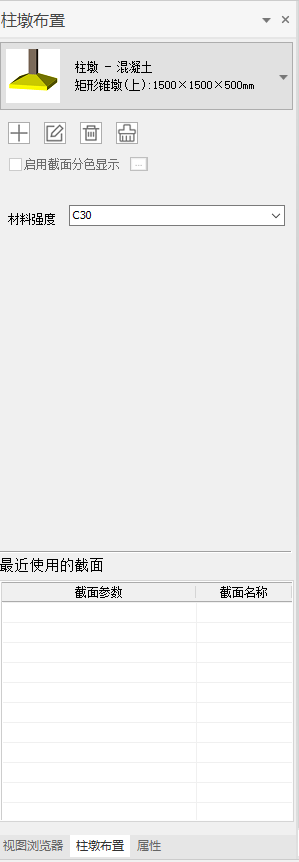
柱墩顶部工具条

柱墩布置栏
- 在柱墩布置栏顶部,是柱墩截面下拉栏。该下拉栏中显示当前正在被布置的柱墩截面信息,包括截面类型、截面尺寸和截面名称(若有)。点击该区域可激活截面下拉栏,其中显示该项目所有楼层中的柱墩截面。用户可在该下拉栏中选择希望被布置的柱墩截面。对于不同截面类型(上柱墩、下柱墩)的柱墩截面,在截面下拉栏中将按截面类型分组排序。
- 在柱墩截面栏下方是对截面的管理功能,从左至右分别是新建、修改、删除和清理。点击新建按钮
 后,将弹出新建柱墩截面对话框,如图所示。可在该对话框中选择截面类型、输入截面数值参数。截面名称为方便用户管理截面设置,可不输入。点击确认后即可新建截面。
后,将弹出新建柱墩截面对话框,如图所示。可在该对话框中选择截面类型、输入截面数值参数。截面名称为方便用户管理截面设置,可不输入。点击确认后即可新建截面。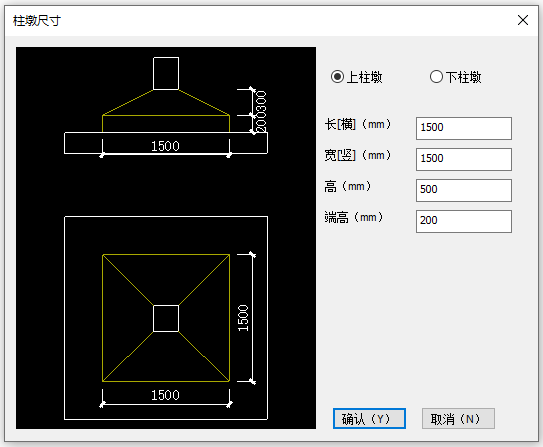
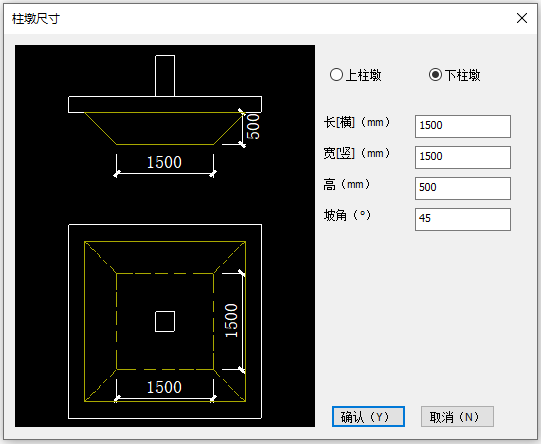
- 修改功能位于新建右侧。与新建类似,点击修改按钮
 后将弹出相同的对话框,但其中的参数将与当前选择的截面信息保持一致。用户可在该窗口内修改柱墩截面信息,点击确认后即可修改本截面。
后将弹出相同的对话框,但其中的参数将与当前选择的截面信息保持一致。用户可在该窗口内修改柱墩截面信息,点击确认后即可修改本截面。 - 删除功能位于修改右侧。点击删除按钮
 将删除当前截面下拉栏中选择的截面。对于已经被布置的柱墩截面,将有删除二次确认弹窗提示。
将删除当前截面下拉栏中选择的截面。对于已经被布置的柱墩截面,将有删除二次确认弹窗提示。 - 清理功能位于删除右侧。点击清理按钮
 将清除在所有楼层中均未被布置的截面。该功能有清理二次确认弹窗提示,确定后可执行清理。
将清除在所有楼层中均未被布置的截面。该功能有清理二次确认弹窗提示,确定后可执行清理。 - 材料强度:定义被布置柱墩的材料强度。该选项默认选择C30。此外,允许从下拉栏中选择其他材料强度等级。
- 最近使用截面功能详见最近使用截面。
柱墩顶部工具条
柱墩顶部工具条位于模型操作视图区正上方,具有切换绘制方式和输入部分布置参数的功能。
需注意:当同时存在筏板及柱,且柱处于筏板范围上方时,才可布置柱墩。
- 点带窗布置:点带窗布置合并了点选与窗选的方式,使得在该方式下可点选或窗选布置。该方式依赖于柱定位。对于点选功能,将光标靠近柱构件处即可显示柱墩截面预览,此时点击鼠标左键即可布置。对于窗选布置功能,可按住鼠标左键进行拖动,支持正选或反选,将在柱构件对应处生成柱墩截面预览。此时松开鼠标左键即可布置。
- 旋转布置:允许在拾取柱构件进行柱墩布置后,再旋转特定的角度。首先鼠标靠近柱构件,出现柱墩截面预览,单击鼠标左键,然后移动光标,柱墩截面将以X轴正方向为起始边开始旋转。接着在任意位置或通过捕捉单击确定第二点,柱墩将绕形心从第一点旋转至第二点所在角度。
- X(Y)轴偏移:构件几何中心线与构件基线的相对距离。正数对应构件向右(上)偏移,负数对应构件向左(下)偏移。单位为mm。
- 随柱旋转:勾选后,点带窗布置的柱墩,会根据柱的旋转角度进行柱墩定位。